27 Jun'25

Wenn Sie bereits aktiv auf Etsy verkaufen und nun Shopify-Produkte mit Ihrem Marktplatz-Konto verbinden möchten, bietet Salestio eine einfache Möglichkeit. Die App bietet einige Anpassungen und Optionen für die Produktverbindung. In diesem Artikel werden wir die Möglichkeiten untersuchen und den Prozess erläutern.
Bevor Sie mit der Anleitung fortfahren, verbinden Sie das Etsy-Konto mit Salestio. Gehen Sie dazu zu Salestio > Registerkarte Konten.
In diesem Artikel zeigen wir Beispiele mit Produkten, die bereits auf Etsy veröffentlicht wurden. Eine Anleitung zum Veröffentlichen von Etsy-Artikeln über Salestio finden Sie in diesem Artikel in der Salestio-Dokumentation.
Um die Artikel zwischen den Plattformen erfolgreich zu verbinden, müssen die Produkte übereinstimmende SKUs haben. Zusätzlich sollten die Produkte eine übereinstimmende Variationsstruktur aufweisen. Wenn das Etsy-Produkt beispielsweise 3 “Farbe”-Variationen hat, sollte die Shopify-Seite ebenfalls 3 “Farbe”-Variationen für eine erfolgreiche Verknüpfung aufweisen.
Erstellen Sie eine Verkaufsliste
Das Hinzufügen einer Verkaufsliste ist ein optionaler Schritt, der helfen kann, die Produkte innerhalb der App zu organisieren, bevor sie verbunden werden. Das manuelle Erstellen einer Verkaufsliste kann in solchen Situationen nützlich sein:
- Hinzufügen von benutzerdefinierten Regeln für die Synchronisierung von Mengen oder Preisen für verschiedene Produktgruppen. Die Standardeinstellungen von Salestio verwenden den genauen Shopify-Preis und die Menge. Lesen Sie daher die folgenden Anleitungen, um mehr über das Festlegen spezifischer Regeln zu erfahren:
Benutzerdefinierte Preisregeln
Verwalten von Angebotsmengen - Wenn Sie die Möglichkeit haben möchten, bestehende Angebote mit Shopify zu verbinden, aber auch neue Artikel auf Etsy zu veröffentlichen. Fügen Sie beispielsweise alle gewünschten Artikel zu einer Verkaufsliste hinzu, verknüpfen Sie die bestehenden Produkte und führen Sie die Aktion “An Etsy senden” für die restlichen Artikel aus. Lesen Sie den folgenden Artikel für eine detaillierte Anleitung:
Anwendungsfall: Verbinden Sie bestehende eBay/Etsy-Angebote und senden Sie neue Produkte mit Salestio - Um den Komfort zu haben, verschiedene Produktkategorien in verschiedene Verkaufslisten zu sortieren. Jede Produktgruppe in einer separaten Liste zu haben, kann es einfacher machen, die Produkte anzuzeigen und zu verwalten.
Wenn Sie das Erstellen einer Verkaufsliste in diesem Schritt überspringen, kann Salestio automatisch eine “Migrierte…”-Verkaufsliste erstellen, wenn Produkte synchronisiert werden.
Laden Sie die Inventarliste vom Etsy-Konto herunter
Um den Verknüpfungsprozess zu starten, müssen wir die verfügbaren Etsy-Angebote auf dem Konto abrufen. Gehen Sie zu Salestio > Registerkarte Inventar und klicken Sie auf “Inventare herunterladen”, um zu beginnen. Wenn mehrere Etsy-Konten verbunden sind, werden diese als auswählbare Optionen angezeigt. Wählen Sie das Zielkonto aus und klicken Sie auf “Herunterladen”.
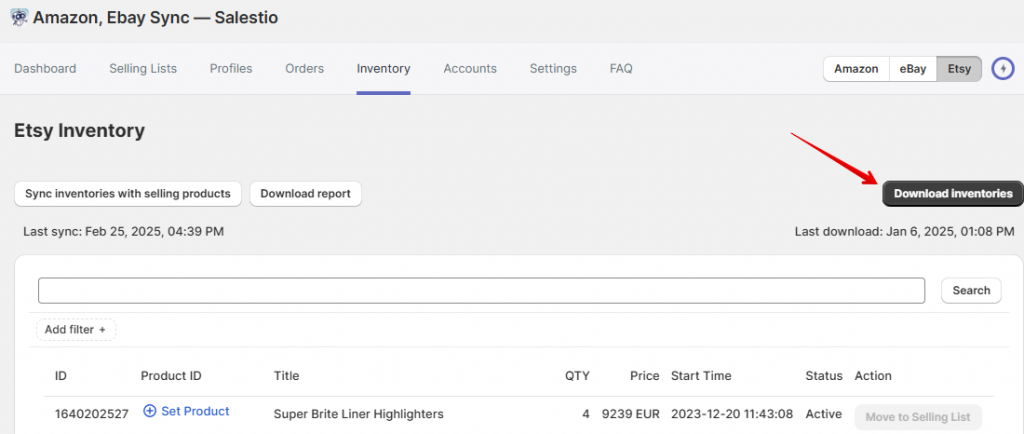
Abhängig von der Anzahl der Etsy-Produkte kann es 30 bis 60 Minuten dauern, bis alle Produkte in Salestio angezeigt werden.
Verbinden Sie die Artikel und überprüfen Sie die Ergebnisse
Um den Verbindungsprozess zu starten, klicken Sie auf die Schaltfläche “Inventare mit Verkaufsprodukten synchronisieren” auf der Registerkarte Inventar. Wählen Sie das Ziel-Etsy-Konto aus und starten Sie die Synchronisierung.
Alternativ können Sie einzelne Artikel verknüpfen. Suchen Sie den Zielartikel in der Liste und klicken Sie auf die Schaltfläche “In Verkaufsliste verschieben”. Wählen Sie die Verkaufsliste aus, und Salestio erstellt eine Verbindung.
Die Aktion “In Verkaufsliste verschieben” kann nur für Verkaufslisten im Produktmodus verwendet werden.
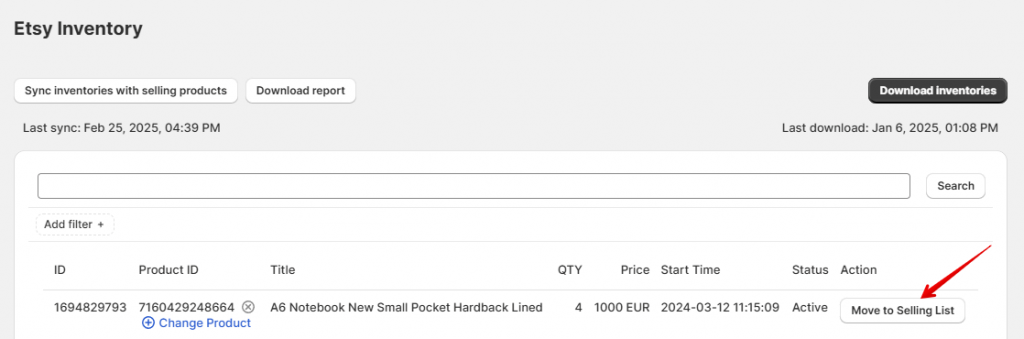
Überprüfen Sie die Ergebnisse auf der Registerkarte Verkaufslisten. Wenn Sie zuvor einige Verkaufslisten erstellt haben, bleiben die Artikel dort, aber der Status ändert sich zu “Verknüpft”. Dieser Status bedeutet, dass die Verbindung zwischen Shopify- und Etsy-Produkten hergestellt ist und der Shopify-Bestand und die Preise mit Etsy synchronisiert werden. Wenn Salestio einige Artikel findet, die sich nicht in einer der Verkaufslisten befanden, werden diese in einer automatisch erstellten Liste namens “Migriert…” angezeigt (der Name der Verkaufsliste hängt vom Namen des verbundenen Kontos ab).
Salestio synchronisiert die “Verknüpften”-Artikel im Hintergrund, wenn sich der Bestand oder der Preis in Shopify ändert. Wenn Sie die Bestands- und Preisdaten sofort von Shopify an Etsy übertragen möchten, führen Sie diese Aktion manuell auf der Registerkarte Verkaufslisten aus.
Wählen Sie die Verkaufsliste (oder einzelne Artikel darin) aus und führen Sie die Aktion “QTY & Preis aktualisieren” aus.
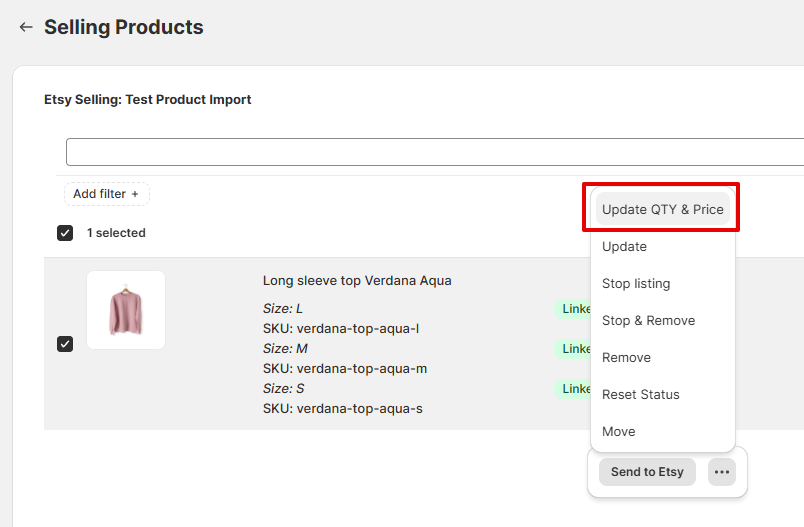
Um Titel, Bilder oder Beschreibungen basierend auf Shopify-Produkten zu aktualisieren, verwenden Sie die Aktion “Aktualisieren”. Um diese Aktion zu verwenden, muss ein Erstellungsprofil konfiguriert und in den Einstellungen der Verkaufsliste ausgewählt werden.
Besuchen Sie diese Salestio-Hilfeseite für Unterstützung bei der Konfiguration eines Erstellungsprofils.
Sortieren Sie die verknüpften Artikel
Wenn Sie die Artikel später sortieren möchten, wählen Sie sie in der Verkaufsliste aus und klicken Sie auf die Aktion “Verschieben”, um sie in einer anderen Verkaufsliste zu platzieren. Dies kann unabhängig davon erfolgen, ob der Artikel verknüpft ist oder nicht. Beachten Sie, dass die Produkte nur zwischen Verkaufslisten mit demselben Etsy-Konto verschoben werden können.
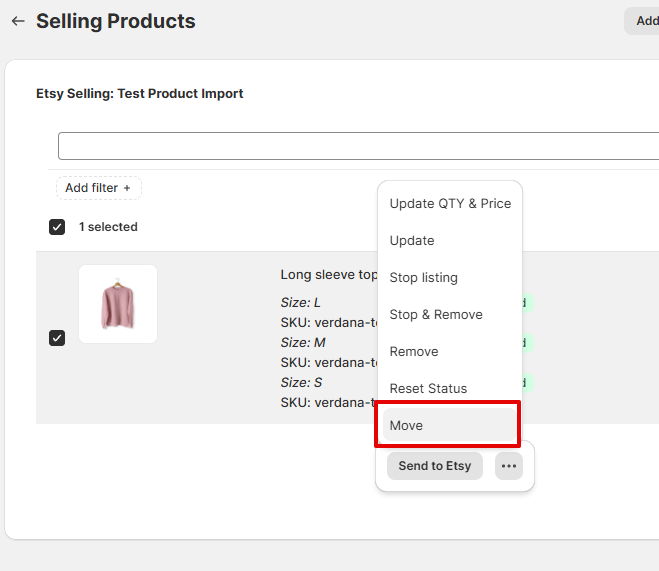
Überprüfen Sie den Synchronisationsbericht
Salestio bietet eine einfache Möglichkeit, einen Bericht aller Marktplatzartikel und ihres Status zu erstellen. Mit diesem Tool können Sie überprüfen, ob einige der Etsy-Artikel während des obigen Prozesses übersehen wurden, und sicherstellen, dass das gesamte Inventar verknüpft ist.
Sie können den Bericht auf der Registerkarte Inventar abrufen:
- Laden Sie das Inventar erneut herunter, um den aktualisierten Artikelstatus zu erhalten
- Klicken Sie auf “Bericht herunterladen”, um die Datei zu erhalten
- Überprüfen Sie die Produktliste in der Datei (der Verknüpfungsstatus wird in der Spalte “Verknüpft” angezeigt)
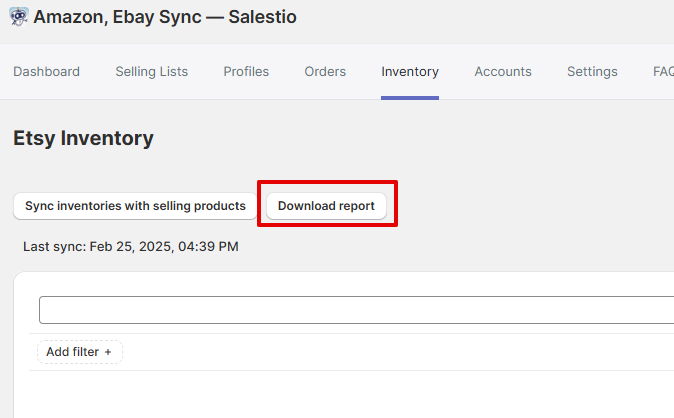
Vollständige Anleitung: Verwenden des Synchronisationsberichts in Salestio
Mögliche Fehler
Abhängig von der App- und Etsy-Kontokonfiguration verlaufen einige Schritte möglicherweise nicht wie geplant. Lassen Sie uns die möglichen Fälle überprüfen.
Produkte fehlen auf der Registerkarte Inventar
Salestio lädt die Artikel vom ausgewählten Etsy-Konto herunter. Dies ist wichtig, wenn Sie die Liste vom Marktplatz abrufen.
Überprüfen Sie die Kontoverbindung in Salestio und stellen Sie sicher, dass die Einstellungen korrekt sind. Verknüpfte Konten haben ein “Aktiv”-Badge, das grün hervorgehoben ist. Wenn das Konto nicht aktiv ist, wählen Sie es in der Liste aus und klicken Sie unten auf “Mit Etsy-Konto verbinden”, um sich erneut anzumelden.
Versuchen Sie nach dem erneuten Verbinden des Kontos, das Inventar erneut herunterzuladen.
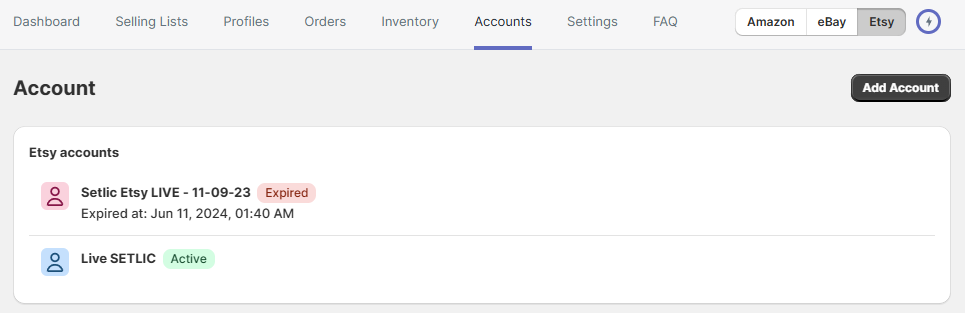
Einige Artikel bleiben nicht verknüpft
Um die Artikel zu verknüpfen, prüft Salestio, ob die SKU und das Konto übereinstimmen. Bitte versuchen Sie die folgenden Schritte, um das Problem zu finden:
- Überprüfen Sie, ob die SKU für das Etsy-Amazon-Artikelpaar übereinstimmt. Wenn sich die SKUs unterscheiden, bearbeiten Sie den Artikel auf einer der Plattformen. Versuchen Sie nach dem Bearbeiten der SKU den Verknüpfungsprozess erneut.
- Überprüfen Sie, ob das richtige Konto in der Verkaufsliste ausgewählt ist. Dies kann auf der Registerkarte Verkaufslisten angezeigt werden. Wenn Sie beispielsweise einen Artikel vom Etsy-Konto “Happy store” verknüpfen müssen, muss die Verkaufsliste mit dem Konto “Happy store” konfiguriert werden.
Wenn das Produkt in einer Liste mit falschen Einstellungen platziert wurde, fügt Salestio es auch einer “Migriert…”-Verkaufsliste für das jeweilige Konto hinzu. Die Kontoauswahl ist gesperrt, nachdem eine Verkaufsliste erstellt wurde. Um etwas anderes auszuwählen, erstellen Sie bitte eine weitere Verkaufsliste.
Salestio unterstützt Verkäufer bei der Integration eines bereits laufenden Etsy-Shops in die Shopify-Bestandsverwaltung. Wenn Sie die Schritte aus diesem Artikel befolgen, können Sie die beiden Plattformen in wenigen einfachen Schritten synchronisieren. Haben Sie Salestio noch nicht? Finden Sie die App im Shopify App Store und starten Sie eine kostenlose 30-Tage-Testversion.





